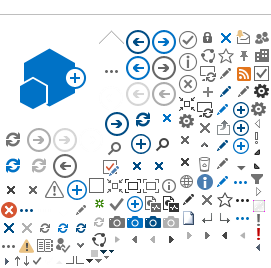Pagpapatala sa Pasilidad ng PASRR Approver
Bumalik sa PASRR
Mga Direksyon para sa mga Administrator ng Pasilidad na Punan ang Form ng Paghirang sa Sertipikasyon ng Taga-apruba ng Pasilidad
Upang matiyak ang pagiging kumpidensyal ng data ng PASRR ng mga pasilidad, hinihiling ng DHCS ang administrator ng pasilidad na magtalaga ng dalawang contact para sa pag-apruba ng mga kahilingan ng kawani para sa access sa PASRR system. Ang mga Approver ay magiging responsable din sa pagdaragdag ng mga User, pag-alis ng mga User, at mga electronic na PASRR File Exchange. Kailangang kumpletuhin at lagdaan ng administrator ng pasilidad ang online na form at ilakip ito sa isang email at ipadala sa PASRRIT@dhcs.ca.gov.
Mangyaring huwag punan ang form sa window ng browser, dahil hindi nito mai-save nang tama ang iyong impormasyon at maaaring maantala ang pagproseso ng iyong kahilingan. Lubos naming inirerekomenda na i-right click ang link ng form at piliin ang opsyong "I-save ang Target Bilang" o "I-save ang Link Bilang". The form must be saved to a computer first, then opened with Adobe Acrobat/Reader, for the form to work properly.
Ang PASRR Facility Approver Certification Appointment ay makukuha: PASRR Facility Approver Certification Appointment.
Mga Tagubilin:
-
I-download ang PASRR Facility Approver Certification Appointment Form sa pamamagitan ng pag-right click sa link na “Facility Approver Certification Appointment ” at pagpili ng isa sa mga opsyon na “Save as” na i-save muna sa iyong computer at pagkatapos ay buksan gamit ang Adobe Acrobat/Reader. Dapat kumpletuhin ang isang hiwalay na form para sa bawat pasilidad.
-
Impormasyon sa Pasilidad: Ilagay ang pangalan ng pasilidad, address, at numero ng telepono sa file sa California Department of Public Health (CDPH) sa pamamagitan ng paggamit ng kanilang Cal Health Find.
-
Uri ng Pasilidad: Pumili ng Skilled Nursing Facility (SNF) o mga ospital na nagpapalabas sa isang SNF.
-
Magdagdag o Mag-alis ng Mga Approver: Paki-verify na ang apelyido ng bawat Approver, unang pangalan, titulo ng trabaho, numero ng cell phone, at email address ay nailagay nang tama.
-
Pahintulutan: Lagyan ng check ang kahon na nagpapahintulot sa mga indibidwal ng pasilidad na magkaroon ng independiyenteng awtoridad na aprubahan ang mga kahilingan sa pag-access at pagpapalitan ng file sa PASRR system. Maaaring umasa ang DHCS sa mga pag-apruba, pagtanggi, at pagbabagong ginawa ng mga indibidwal na nakalista sa Form ng Paghirang sa Sertipikasyon ng Taga-apruba ng Pasilidad.
-
Print name and digitally sign in Adobe: Facility Administrator to digitally sign, print name, add date, and facility email address. Kung kailangan mo ng tulong sa paggawa ng digital signature, mangyaring sundin ang mga tagubilin sa Adobe Digital Signature Guide
-
Pagsusumite ng Form: Dapat ipadala ang email mula sa email account ng pumirma (Facility Administrator). Ang mga sulat-kamay at na-scan na mga form ay hindi tatanggapin. Dapat isumite ng administrator ng pasilidad ang nakumpletong form sa IT Service Desk sa pamamagitan ng pag-save ng form at pag-email bilang attachment sa PASRRIT@dhcs.ca.gov na may paksang: “Pangalan ng iyong pasilidad" Kahilingan ng PASRR. Pakisama ang iyong pangalan, apelyido, at numero ng telepono sa katawan ng email. Kakailanganin ng IT Service Desk ang impormasyong ito para makagawa ng work order ticket para sa iyong kahilingan.
-
Lumikha ng Account: Ang bawat approver ay makakatanggap ng email mula sa: Microsoft invitation sa ngalan ng Department of Health Care Service invites@microsoft.com na humihiling sa kanila na tanggapin ang imbitasyon na may link para i-setup ang kanilang account
Pagkakaroon ng mga Isyu sa Form ng Paghirang sa Sertipikasyon ng Taga-apruba ng Pasilidad
Pakitiyak na dina-download mo ang form mula sa isang Windows PC Computer at pinipili ang opsyong "I-save bilang" bago buksan at gamitin ang form. Mangyaring huwag punan ang form sa window ng browser, dahil hindi nito mai-save nang tama ang iyong impormasyon at maaaring maantala ang pagproseso ng iyong kahilingan. Kung gumagamit ka ng Google Chrome, i-right click ang link at piliin ang "I-save ang target bilang" upang i-save sa iyong computer. Kung kailangan mo ng tulong sa paggawa ng digital signature, mangyaring sundin ang mga tagubilin sa
Adobe Digital Signature Guide. Kung nagkakaroon ka pa rin ng mga isyu, mangyaring makipag-ugnayan
sa PASRRIT@dhcs.ca.gov para sa karagdagang tulong.
Mga Direksyon para sa Mga Taga-apruba ng Pasilidad para sa elektronikong paraan na Magdagdag ng User, Mag-inactivate ng User, at Mag-reactivate ng User sa PASRR system.
Bilang Approver, mangyaring mag-login sa PASRR at sundin ang mga tagubilin sa ibaba.
Kung ang Approver ay kailangang magdagdag ng bagong User, mangyaring sundin ang mga tagubiling ito:
- Pumunta sa iyong Listahan ng User.
- I-click ang button na “Magdagdag ng User” sa kanang sulok sa itaas (sa ibaba ng iyong pangalan).
- Ipasok ang kinakailangang impormasyon.
- I-click ang button na “I-save” para isumite ang kahilingan.
- Awtomatiko itong magpapadala ng kahilingan sa amin na i-activate ang bagong user account.
- Kapag naaprubahan na namin ito, mawawala ang icon na pulang kampanilya at dapat nilang makuha ang kanilang Microsoft Invite email para magparehistro.
Kung kailangan ng Approver na hindi aktibo ang isang User, mangyaring sundin ang mga tagubiling ito:
- Pumunta sa iyong Listahan ng User.
- Hanapin ang 'aktibo' na account sa Listahan ng User at i-click ang button na "I-edit" (sa ilalim ng column ng pagkilos).
- Piliin ang button na “Humiling na hindi aktibo ang User mula sa Pasilidad”.
- Awtomatiko itong magpapadala ng kahilingan sa amin na i-inactivate ang account.
- Kapag naaprubahan na namin ito, mawawala ang icon na pulang kampana at hindi na sila makakapag-sign in sa portal ng PASRR.
Kung kailangang i-activate muli ng Approver ang isang User, mangyaring sundin ang mga tagubiling ito:
- Pumunta sa iyong Listahan ng User.
- Hanapin ang 'hindi aktibo' na account sa Listahan ng User at i-click ang button na "I-edit" (sa ilalim ng column ng pagkilos).
- Piliin ang button na “Isumite ang Reactivation Request”.
- Awtomatiko itong magpapadala ng kahilingan sa amin na muling i-activate ang account.
- Kapag naaprubahan na namin ito, mawawala ang pulang bell icon at dapat nilang makuha ang kanilang Microsoft Invite email para magparehistro (kung hindi pa sila nakarehistro). Kung nakarehistro na sila dati, dapat silang mag-login gamit ang PASRR portal site
If the User needs an email change, please have the Approver inactivate the incorrect email account and add them as a new User with the correct email address.